如何修复电脑中出现的路由器dns异常
当我们在使用电脑的时候,如果出现由于dns异常而导致的无法上网的问题的话,应如何进行恢复呢?接下来就由小编来告诉大家。
路由器设置DNS:
1. 第一步,打开电脑中的浏览器,然后输入路由器的登陆密码,并点击下方的登陆按钮。
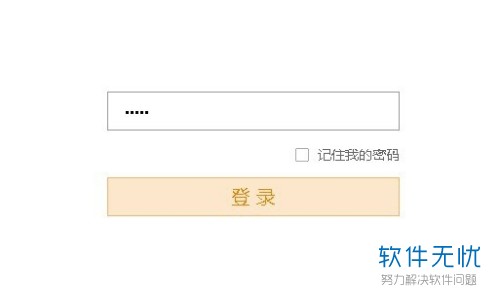
2. 第二步,成功登陆路由器后,点击网页中的上网设置选项。
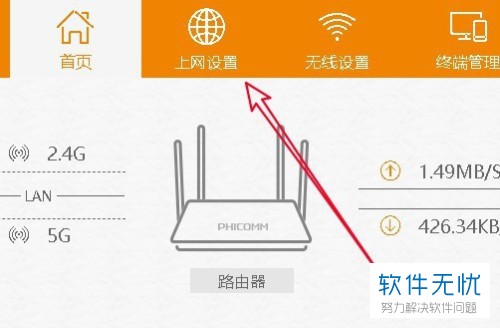
3. 第三步,切换至高级设置页面,然后在下方点击勾选高级设置选项。
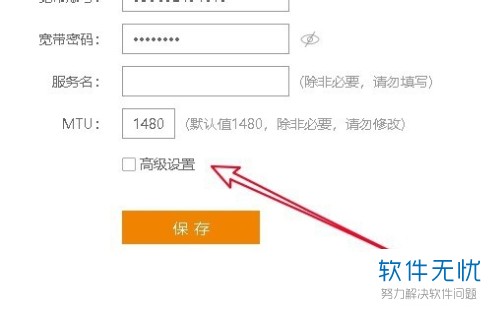
4. 第四步,在高级设置页面下,输入正确的首选DNS和备选DNS地址。
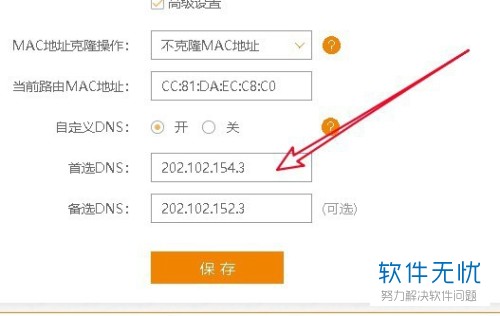
Windows10设置DNS:
1. 第一步,打开电脑后,右键点击左下角的开始图标,然后点击弹出菜单中的设置选项。

2. 第二步,在Windows设置窗口中,点击网络和Internet选项。
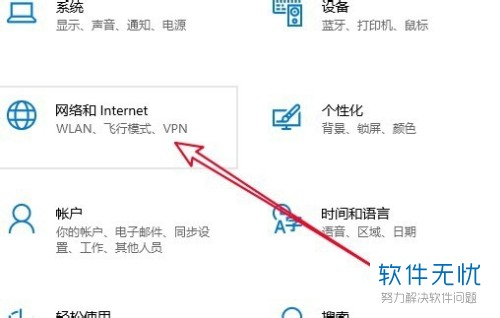
3. 第三步,切换至网络和Internet页面后,点击右侧的网络和共享中心选项。

4. 第四步,进入网络和共享中心页面后,点击连接方式右侧的以太网按钮。
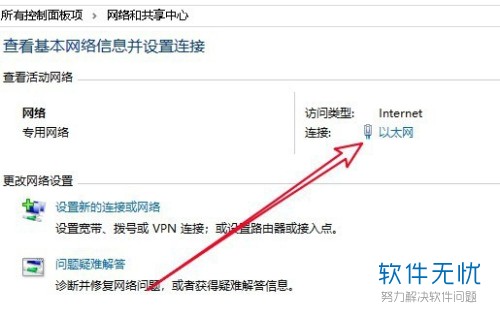
5. 第五步,来到以太网状态界面,点击下方的属性按钮。
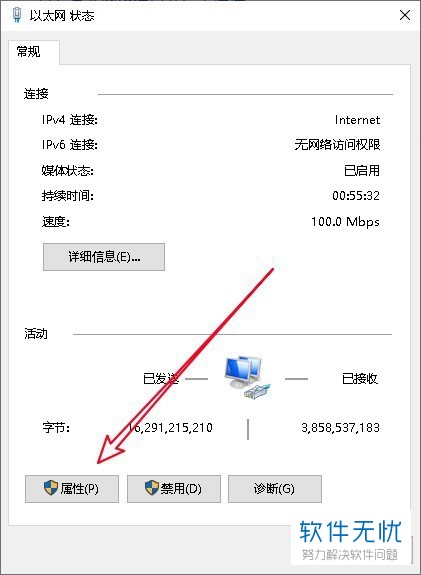
6. 第六步,在打开的以太网属性窗口中,点击选中Internet协议版本4选项,然后点击下方的属性按钮。
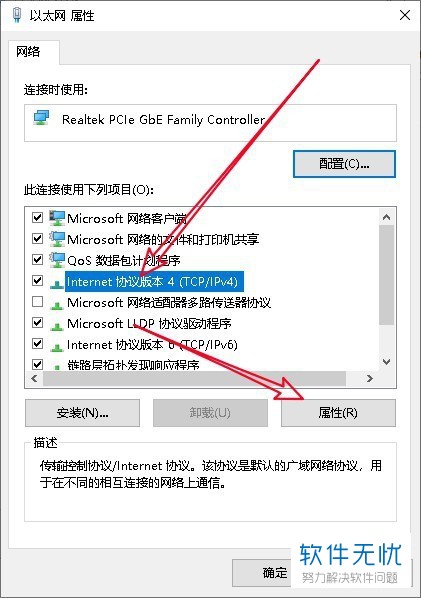
7. 第七步,在弹出的属性窗口中,输入正确的首选和备选DNS服务器地址即可。
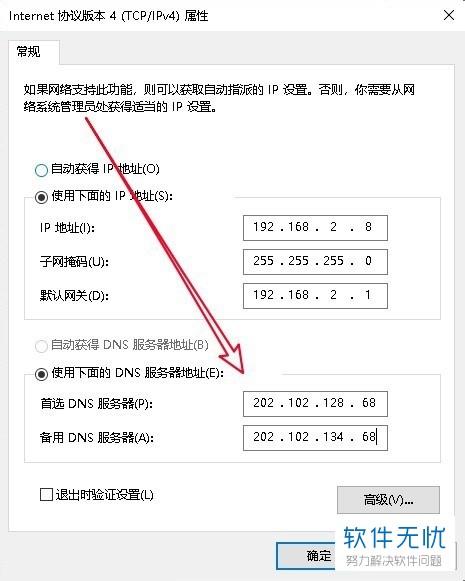
以上就是小编为大家带来的解决电脑中出现的路由器dns异常的方法。
分享:
相关推荐
- 【其他】 WPS表格Unicode文本 04-30
- 【其他】 WPS表格unique 04-30
- 【其他】 WPS表格utf-8 04-30
- 【其他】 WPS表格u盘删除怎么恢复 04-30
- 【其他】 WPS表格运行慢,卡怎么办解决 04-30
- 【其他】 WPS表格与Excel的区别 04-30
- 【其他】 哔哩哔哩漫画怎么完成今日推荐任务 04-30
- 【其他】 WPS表格隐藏的列怎么显示出来 04-30
- 【其他】 WPS表格图片怎么置于文字下方 04-30
- 【其他】 WPS表格图片怎么跟随表格 04-30
本周热门
-
iphone序列号查询官方入口在哪里 2024/04/11
-
oppo云服务平台登录入口 2020/05/18
-
输入手机号一键查询快递入口网址大全 2024/04/11
-
苹果官网序列号查询入口 2023/03/04
-
outlook邮箱怎么改密码 2024/01/02
-
steam账号怎么注册 2023/02/27
-
fishbowl鱼缸测试网址 2024/04/15
-
光信号灯不亮是怎么回事 2024/04/15
本月热门
-
iphone序列号查询官方入口在哪里 2024/04/11
-
输入手机号一键查询快递入口网址大全 2024/04/11
-
oppo云服务平台登录入口 2020/05/18
-
outlook邮箱怎么改密码 2024/01/02
-
mbti官网免费版2024入口 2024/04/11
-
苹果官网序列号查询入口 2023/03/04
-
光信号灯不亮是怎么回事 2024/04/15
-
fishbowl鱼缸测试网址 2024/04/15
-
计算器上各个键的名称及功能介绍大全 2023/02/21
-
网线水晶头颜色顺序图片 2020/08/11












